DIALux evo CAD İçe Aktarma
DIALux evo’da DWG/DXF CAD çizimleri projeye nasıl aktarılır? Katmanlar nasıl gizlenir ve renkleri nasıl değiştirilir? Yapı sınırları nasıl işaretlenir? Ölçeklendirme nasıl yapılır?

DIALux evo’da yapı ve oda geometrilerini sıfırdan oluşturabileceğiniz gibi, .dwg uzantılı proje dosyalarından da yararlanabilirsiniz.
DIALux karşılama ekranından yeni proje ekle başlığı altındaki DWG/DXF içe aktar seçeneğine tıklayarak açılan pencereden CAD projenizi seçerek Aç butonuna tıklamanız yeterlidir. Kısa bir yükleme sürecinin ardından, proje düzenleme ekranınız gelecek, CAD çiziminiz arka planda yüklenmiş olacaktır.
Bu şekilde karşılama ekranından CAD çizimi ile yeni bir proje yaratabileceğiniz gibi, var olan bir projeye de CAD çiziminizi aktarabilirsiniz. Bunun için yapmanız gereken proje açık iken Konstrüksiyon sekmesinin altında en baştaki Çizimler ikonuna tıklayarak DWG içe aktar butonuyla CAD çiziminizi seçmektir.

Sol taraftaki Çizimler bölmesinden ölçek birimini ayarlayabilir, çizimin konumlandırmasını değiştirebilirsiniz. Çizim projeye aktarıldığında varsayılan olarak x,y ve z koordinatlarında 0 noktalarına yerleştirilecektir. Yine aynı menü altından, çizim üzerindeki farklı katmanların rengini 48 renk arasından seçerek değiştirebilir veya o katmanı gizleyebilirsiniz.
Örneğin atık su hattı, temiz su tesisatı, yangın tesisatı, su deposu tankı, yağmur suyu gibi aydınlatma proje çiziminde kullanılmayan katmanlar gizlenebilir.
Yine aynı ekran altında Kayıt seçenekleri başlığındaki Tüm çizimleri projeye dâhil et seçeneğini aktif ederek CAD çiziminin projeye gömülü hale gelmesini sağlayabilirsiniz. Bu seçenek proje dosya boyutunu bir miktar büyütse de, CAD çiziminin dosya konumu değiştiğinde veya ilgili CAD çizimi silindiğinde proje içerisinde kullanılmaya devam edilmesine olanak sağlar.
Örnek çizimimizde kırmızı renkler bina çizimini göstermektedir. Gri renkli çizimler ise, iç mekan konturlarını göstermektedir. Yani oda bölmelerini sağlayan iç duvarları göstermektedir.
Yeni bina çiz seçeneğini seçtikten sonra, kat sayısını ve bina toplam yüksekliğini girerek, CAD çizimi üzerinde yapı sınırlarını işaretlemek suretiyle binayı oluşturabilirsiniz.
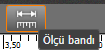
Üst menünün sol tarafında yer alana Ölçü bandı ile CAD çiziminizin ölçülerini kontrol edebilirsiniz. Eğer gerçek ölçü ile çizim üzerinde aldığınız ölçüler arasında farklılık varsa, sol taraftaki Çizimler menüsünden Ölçeklendirme birimini Kullanıcı tanımlı olarak seçebilir, 1 birimin kaç metreye karşılık geldiğini ayarlayabilirsiniz. Yapının tüm köşelerini işaretledikten sonra sağ tık yardımıyla açılan Poligonu kapat seçeneği ile çizimi tamamlayabilirsiniz. Çizimin tamamlanmasının ardından yapı 3D olarak da oluşturulmuş olacaktır.
Sağ üst köşedeki 3B görüntüleme seçeneği ile 3 boyutlu görünüme geçiş yapabilirsiniz. Bir sonraki adımda ise, Kat ve bina konstrüksiyonu altında bulunan Yeni iç mekân konturları çiz seçeneği ile yapının iç duvarlarını çizerek odaları oluşturmaktır. Bu çizim modunu seçtiğinizde, çizim yapabileceğiniz alanlar yeşil renkte gösterilmektedir. Bu yeşil alan yapının iç kısmını göstermektedir.
Bina konturunu çizmeden iç mekân konturu çizemezsiniz. CAD çizimi üzerinde çalışırken, fare imleci çizim üzerine ve köşe noktalara otomatik olarak yapışarak yapıyı doğru bir şekilde oluşturmanıza yardımcı olacaktır.
Eğitimin sonraki aşamasında bir CAD projesi üzerinde yeni bir yapı oluşturacağız. Eğitimin devamı için Aydınlatma Üniversitesi’ni takip edebilirsiniz. Aklınıza takılanları yorum bölümünden sorabilirsiniz.




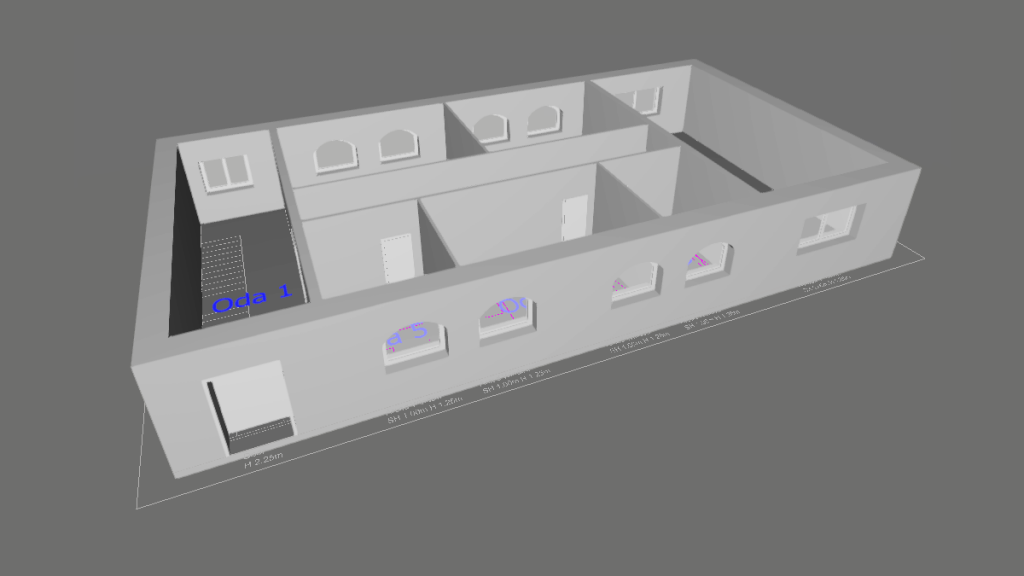


Merhabalar,
Ben Büşra. Antalya Bilim Üniversitesi 2. sınıf iç mimarlık öğrencisiyim. Bu dönemki lighting design dersimiz kapsamında mağaza projemizde aydınlatma için DIALux evo 7.1 programını kullanıyoruz. Sketchup tan çizmiş olduğum projemi dıalux e aktardığımda renk olarak sıkıntı yaşıyorum. Beyaz olan yüzeylerim siyah görünüyor ve benim için daha büyük bir problem günlük ışığı hesaplama kısmım aktif olmuyor. Acaba benim orada hazırlamış olduğum pencere açıklıkları dıaluxte algılanmıyor mu? Bu konuda bana yardımcı olursanız çok mutlu olurum. Teşekkürler.